
时间:2020-09-30 12:34:34 来源:www.win10xitong.com 作者:win10
要是你在用系统的时候遇到了win10商店不能下载应用程序的情况你会怎么办呢?要是你的电脑知识不够丰富,那面对win10商店不能下载应用程序的问题就不知道怎么办了。如果你想靠自己解决win10商店不能下载应用程序的问题但是又不知道该怎么办,小编先给大家说一下简单的措施:1、打开商店后,点击你的头像2、点击你的账户名称,进入账户页面就轻而易举的解决好了。我们下面一起来看看更详细的win10商店不能下载应用程序的详尽处理办法。
操作方法
方法一、重新登录Win10商店
1、打开商店后,点击你的头像
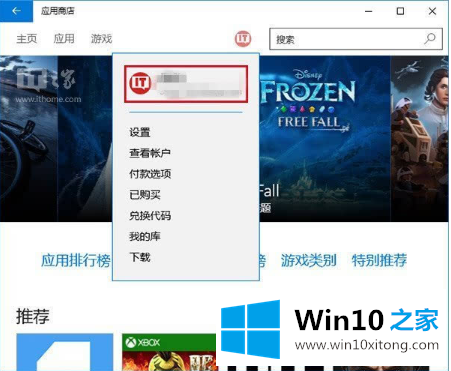
2、点击你的账户名称,进入账户页面
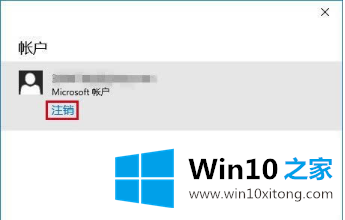
3、点击你的账户名,然后点击“注销”
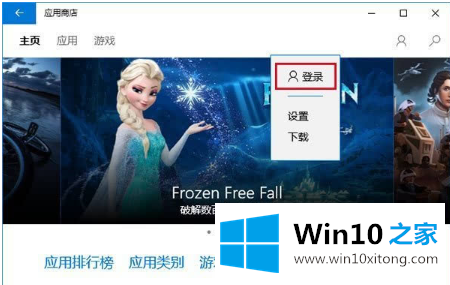
4、再次点击头像图标,然后点击“登录”
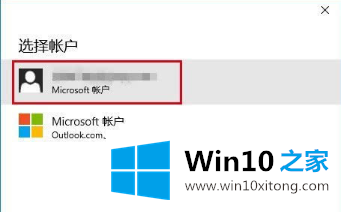
5、点击你的账户(一般第一个就是)进行登录
然后你再尝试下载应用,问题可能就会解决。如果无效,可尝试下一种方法。
方法二、重置Windows10商店缓存
1、在cortana搜索栏输入wsreset,然后选择第一项
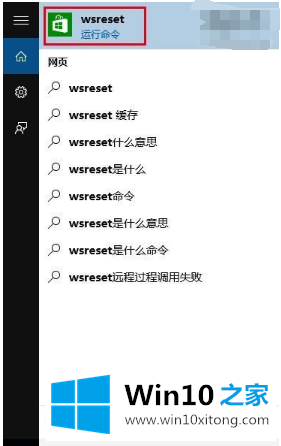
2、重置命令会自动运行,并打开Win10商店
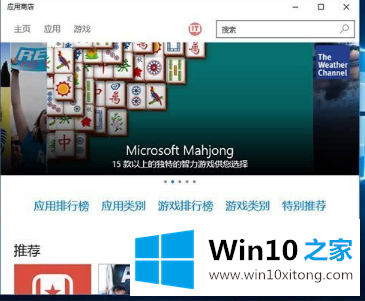
此时再次尝试下载,问题也许就会解决。如果还不管用,可尝试第三种方法。
方法三、使用“疑难解答”
1、在Cortana搜索栏输入“疑难解答”,选择第一项
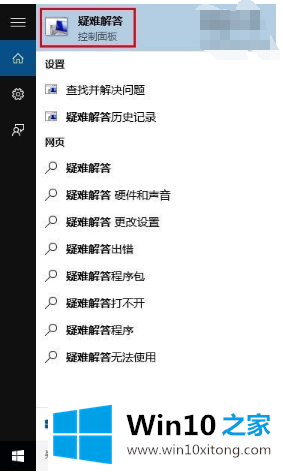
2、点击下方“使用Windows更新解决问题”
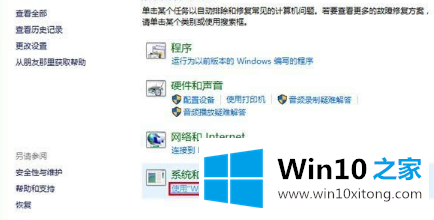
3、按照提示点击“下一步”就可以,中间如果要求管理员权限,就点击“尝试以管理员身份进行疑难解答”
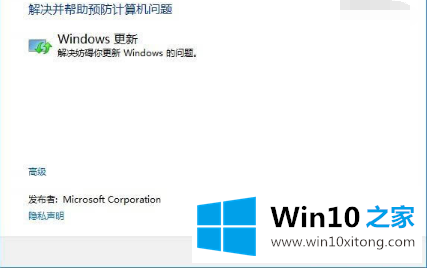
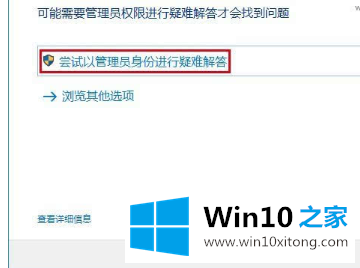
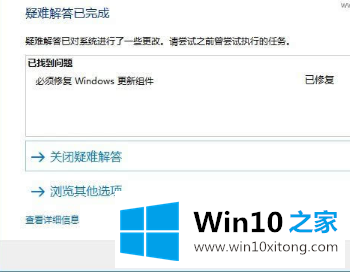
4、Win10会自动搜索问题并尝试解决,完成之后,会给出相应结果(上图只是举例,实际结果可能不同)
这种方法算是比较通用,哪怕是不能解决商店问题,可能也会解决一些其他问题,不妨一试。如果这种方法解决不了,可以尝试最后的“终极方法”。
方法四、重置Win10更新
1、在Cortana搜索栏输入“服务”,选择第一个
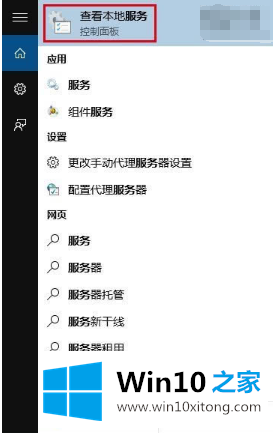
2、找到Windows Update服务,并将其停止(可在服务名称上点右键,选择“停止”;或点击左侧的“停止此服务”)
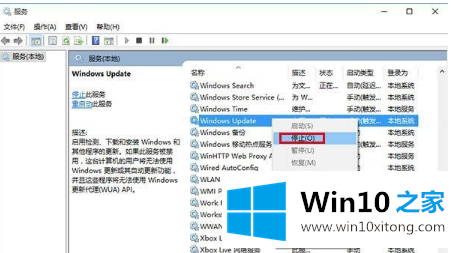
3、然后进入C:\windows\,找到SoftwareDistribution文件夹,并将其重命名为SoftwareDistribution.old(只要名称变了就行,不必非要是这个)
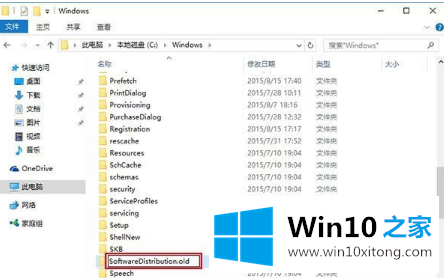
4、重新启动Windows Update服务
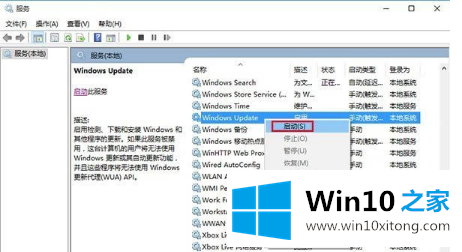
此时再次打开商店应用,问题应该就会解决了。不过这种方法属于“猛剂”,前三种方法不管用时再用比较安全。
通过上述方法,我们即可解决win10应用商店无法下载应用的问题
好了,小编已经把win10商店不能下载应用程序的详尽处理办法全部告诉大家了,解决方法很多种,如果你有更好的方法建议,可以给本站留言,谢谢大家。